Ya, sebagai "penggiat" jualan online, kecepatan dalam proses tranfer dana merupakan salah satu kebutuhan terpenting bagi saya.
Dan, memiliki key BCA saya rasa cukup membantu kebutuhan saya tersebut.
Bagaimana dengan anda ? anda sudah memiliki key BCA tersebut bukan ?
Kesulitan untuk menggunakan Key BCA ? bukan masalah, mari kita pelajari langkah demi langkah menggunakan Key BCA untuk melakukan transfer dana.
Cara Menggunakan KeyBCA
Sebenarnya mungkin bukan kesulitan untuk menggunakan Key BCA yang membawa anda ke artikel ini, hanya saja kekhawatiran jika apa yang anda lakukan kurang benar.Karena menggunakan KeyBCA sebenarnya mudah saja, namun tentu anda harus berhati-hati agar proses transfer dana tidak salah atau anda melakukan kekeliruan yang kemungkinan bisa merugikan anda sendiri.
Ok, kita langsung saja ke tahapan cara menggunakan Key BCA nya. Saya akan membaginya menjadi 3 bagian, yaitu
- Cara menambahkan daftar rekening tujuan transfer di KlikBCA
- Cara transfer dana ke sesama rekening BCA menggunakan Key BCA, dan
- Cara transfer dana ke rekening Bank lain, menggunakan KeyBCA.
Cara Mendaftarkan Rekening Tujuan Transfer di KlikBCA
Sebelum melakukan transfer dana, anda diwajibkan untuk mendaftarkan terlebih dahulu data rekening yang akan anda jadikan rekening tujuan transfer.Mendaftarkan rekening tujuan adalah hal yang wajib ya, jadi anda tidak akan bisa melakukan transfer tanpa sebelumnya mendaftarkan terlebih dahulu rekening tujuan transfer.
Dan untuk mendaftarkan atau menambah data daftar rekening tujuan transfer, silahkan anda kunjungi URL https://ibank.klikbca.com ⇐ Anda boleh klik link tersebut, namun sebaiknya gunakan pilihan buka link di tab baru agar anda tidak meninggalkan artikel ini.
Berikut tampilan halaman awal klik BCA Individual

Untuk gambar selanjutnya, kita akan mempergunakan gambar tampilan desktop. Untuk pengguna browser mobile, sebenarnya tampilan nya tidaklah jauh berbeda, jadi anda masih bisa mengikutinya.
Berikut tampilan halaman klik BCA setelah anda login
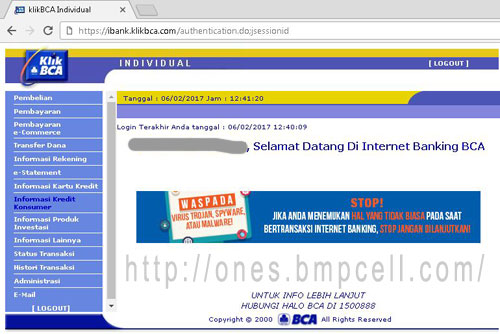
Perhatikan menu di samping halaman tersebut. Silahkan anda klik pada tautan Transfer Dana, kemudian klik pada Daftar Rekening Tujuan yang akan muncul berikutnya, seperti pada gambar di bawah ini,

Pilih jenis rekening tujuan transfer anda, apakah rekening BCA atau rekening Bank lain.
Untuk tutorial selanjutnya kita akan mengambil contoh menambah rekening Bank lain, karena untuk menambah rekening sesama BCA, caranya lebih mudah dan saya yakin bisa anda lakukan sendiri ( cara nya hampir sama, namun silahkan lanjutkan membaca untuk cara APPLI KeyBCA )
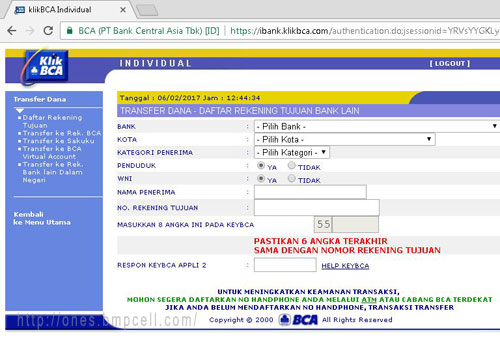
Setelah anda mengisi kolom-kolom yang tersedia dengan data rekening tujuan, pada kolom masukan 8 angka tersebut akan muncul 6 angka tambahan yang harus anda input ke KeyBCA.
Caranya, silahkan anda nyalakan KeyBCA menggunakan tombol panah.
Masukkan pin atau password di perangkat KeyBCA anda, kemudian saat muncul tulisan APPLI –, silahkan pijit tombol angka 2
Masukkan angka-angka yang tertera pada halaman website klik BCA tadi (2 angka pertama dan 6 angka tambahan) ke perangkat KeyBCA anda
Kemudian di perangkat keyBCA anda, akan muncul angka yang harus anda input ke kolom "RESPON KEYBCA APPLI 2", seperti pada gambar di atas.
Sudah ? jika sudah, silahkan klik pada tombol lanjutkan.
Nomor rekening yang anda tambahkan kemudian akan divalidasi secara otomatis. Jika rekening benar, maka akan muncul pemberitahuan rekening tujuan berhasil didaftarkan.
Sekarang, anda sudah siap melakukan transfer dana, yang bisa anda lanjutkan baca di artikel,
- Cara transfer ke sesama BCA menggunakan klik BCA, atau
- Cara transfer ke rekening Bank lain menggunakan Klik BCA
Namun sebelumnya, apakah anda menemukan kesulitan saat mengikuti cara menambah daftar rekening tujuan transfer Klik BCA di atas ? jika ya, jangan segan untuk menggunakan fasilitas komentar dibawah artikel ini ya, silahkan anda tanyakan untuk saya jawab, atau mungkin anda mau membantu menjawab masalah dari penanya yang lain, semoga akan bermanfaat untuk kita semua.